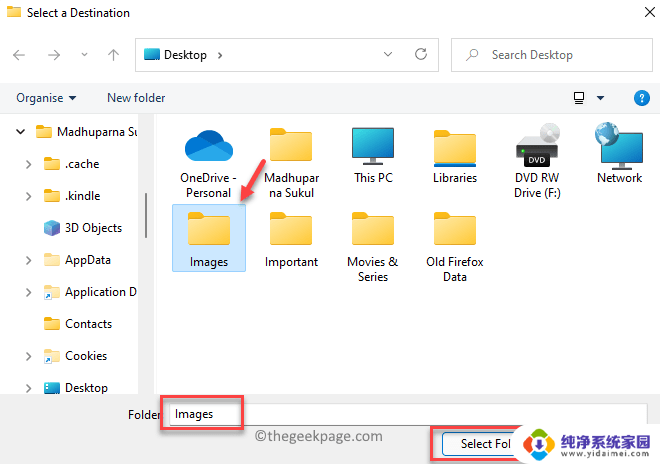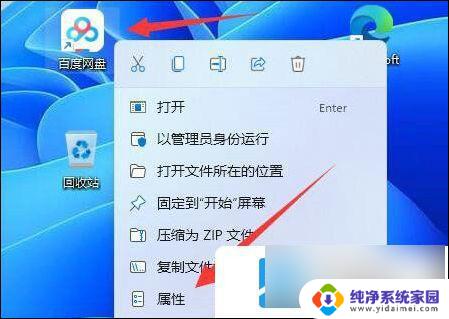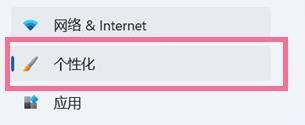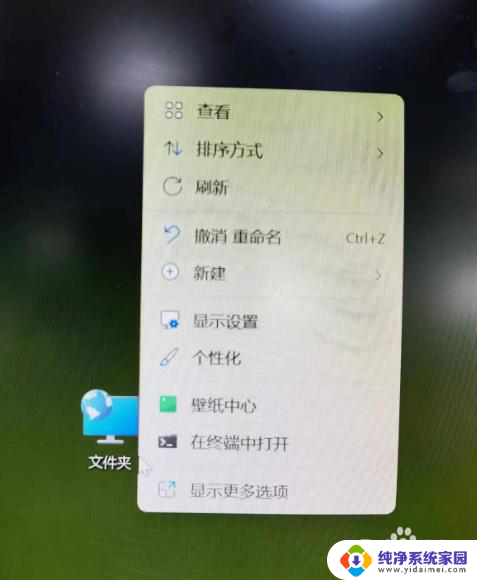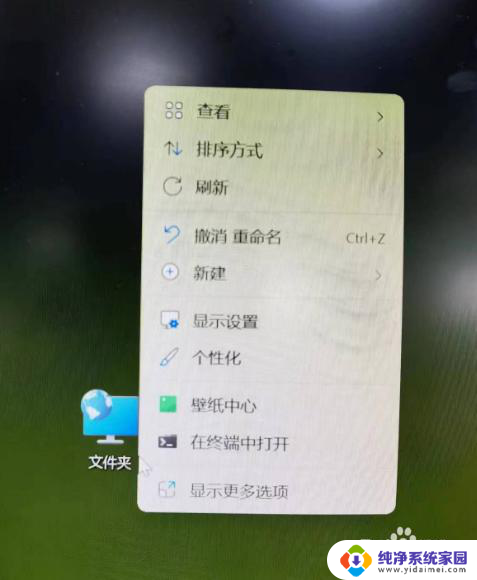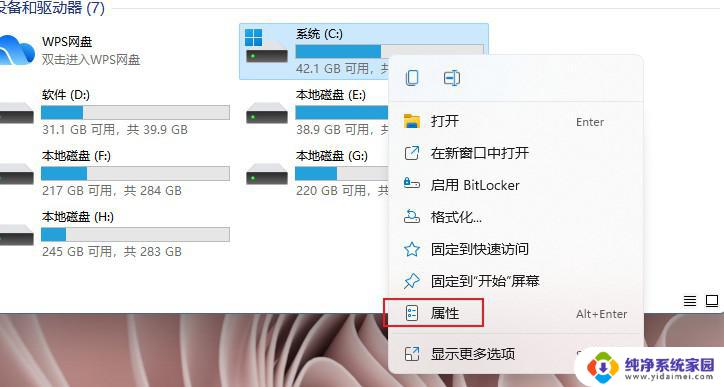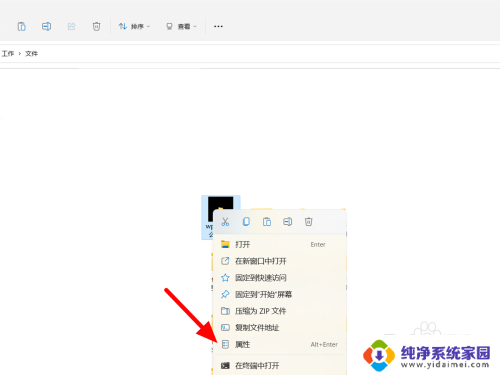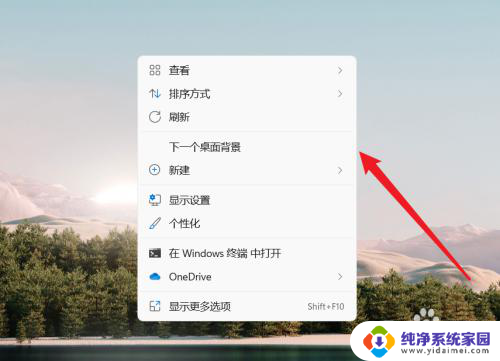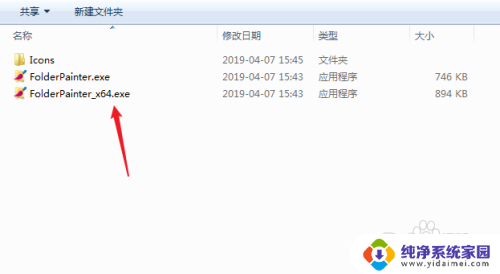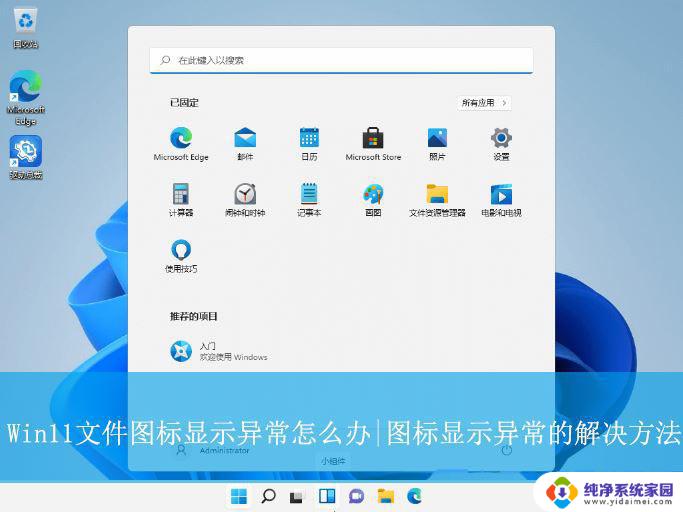win11更换文件图标 如何在Windows 11中更改文件夹图标
更新时间:2024-02-26 14:02:32作者:xiaoliu
在Windows 11中,文件夹图标的更换成为了许多用户关注的话题,随着操作系统的升级,用户希望能够个性化自己的电脑界面,将文件夹图标变得更加独特和符合自己的喜好。在这个全新的操作系统中,我们应该如何更改文件夹图标呢?本文将为大家介绍简单易行的方法,帮助您在Windows 11中实现个性化的文件夹图标设置。无论您是希望将文件夹图标与其他应用或文件夹区分开来,还是想要将其与自己的风格相匹配,本文都将为您提供详细的步骤和操作指南。让我们一起来探索Windows 11中更换文件夹图标的方法吧!
步骤如下:
1.在想要修改的文件夹上右击,选择属性。
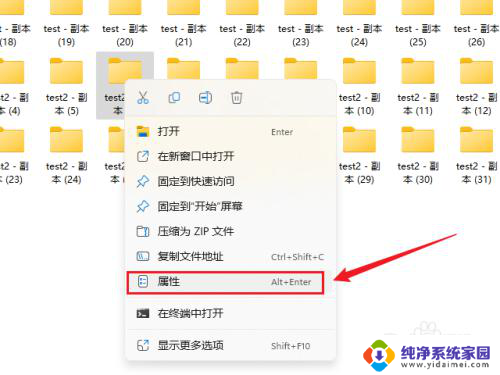
2.在属性对话框中选择自定义标签,点击下方的更改图标按钮。
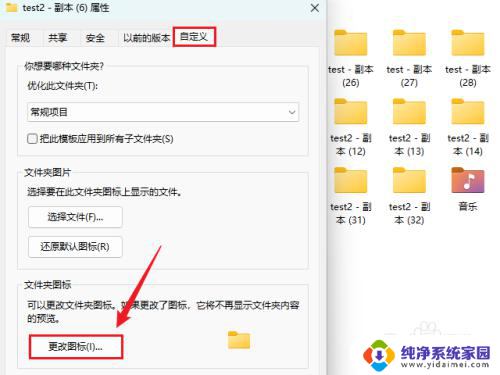
3.选择一个自己喜欢的图标,点击确定即可。
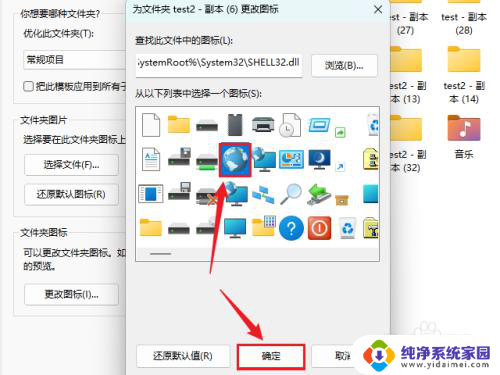
以上是win11更换文件图标的全部内容,如果还有不清楚的用户,可以参考以上步骤进行操作,希望对大家有所帮助。